Curso
PostgreSQL es un sistema de base de datos relacional fiable y de código abierto, conocido por su flexibilidad y rendimiento, especialmente en el manejo de grandes conjuntos de datos. Si utilizas macOS, puedes instalar y gestionar PostgreSQL fácilmente utilizando Homebrew, un popular gestor de paquetes que simplifica la instalación y las actualizaciones de software.
En este artículo, te guiaré a través de la configuración de PostgreSQL en un Mac con Homebrew, además de proporcionarte algunos comandos PostgreSQL esenciales para empezar. Si has llegado a esta página pero realmente utilizas el sistema de arranque de Windows, te recomiendo que visites nuestro otro tutorial: Cómo instalar PostgreSQL en Windows y Mac OS X, que te muestra cómo instalar y probar tu instalación en Windows.
Asumo también que si estás intentando instalar PostgreSQL, probablemente estés interesado en convertirte en un gran experto. Para empezar, lee nuestra Guía de PostgresQL para principiantes y pasa a un curso completo. Personalmente, recomiendo nuestro curso Estadísticas de resumen PostgreSQL y funciones de ventana, porque conociendo las funciones de ventana es como harías cosas interesantes, como calcular medias móviles, clasificaciones y sumas acumulativas.
Antes de instalar Postgres con Homebrew
Antes de empezar, asegúrate de que tienes:
- Xcode instalado (es necesario para Homebrew)
- Homebrew instalado en tu macOS
- Conocimientos básicos de SQL. (Si eres nuevo en SQL, consulta Introducción a SQL en DataCamp para empezar rápidamente).
Cómo instalar Homebrew
Homebrew es un popular gestor de paquetes para macOS que simplifica la instalación, actualización y gestión de software en tu sistema. Permite a los usuarios instalar fácilmente herramientas y aplicaciones de línea de comandos mediante sencillos comandos de terminal. Te explicaré rápidamente cómo instalar Homebrew, pero si quieres instrucciones más detalladas, puedes consultar nuestro tutorial Cómo instalar y utilizar Homebrew.
Para instalar la última versión de Homebrew en tu ordenador, abre tu terminal y ejecuta el siguiente comando.
/bin/bash -c "$(curl -fsSL https://raw.githubusercontent.com/Homebrew/install/HEAD/install.sh)"Una vez que ejecutes el comando de instalación anterior, se te pedirá que introduzcas la contraseña de tu sistema. Introduce la contraseña para iniciar la instalación.
A continuación, una vez completada la instalación, vamos a utilizar el comando que aparece a continuación para comprobar si Homebrew se ha añadido a la ruta del sistema.
echo $PATHEl comando anterior listará todas las rutas de tu sistema. Si /opt/homebrew/bin no está incluido, debes añadirlo ejecutando el comando que aparece a continuación.
export PATH=$PATH:/opt/homebrew/binPara comprobar si Homebrew está instalado y configurado correctamente, ejecuta el comando que aparece a continuación.
brew doctorCómo instalar y configurar PostgreSQL
Ahora, vamos a instalar PostgreSQL utilizando el gestor de paquetes Homebrew. Para ello, ejecuta el siguiente comando en tu terminal.
brew install postgresql@17Tras la instalación, ejecuta el siguiente comando para añadir PostgreSQL a la ruta del sistema.
echo 'export PATH="/usr/local/opt/postgresql@17/bin:$PATH"' >> ~/.zshrc
export LDFLAGS="-L/usr/local/opt/postgresql@17/lib"
export CPPFLAGS="-I/usr/local/opt/postgresql@17/include"Cómo iniciar y detener el servicio PostgreSQL
Ahora, vamos a iniciar el servicio PostgreSQL. Para ello, basta con que ejecutes el siguiente comando en tu terminal.
brew services start postgresql@17Para comprobar que el servicio PostgreSQL se está ejecutando, ejecuta el siguiente comando para ver la lista de servicios en ejecución de tu sistema.
brew services list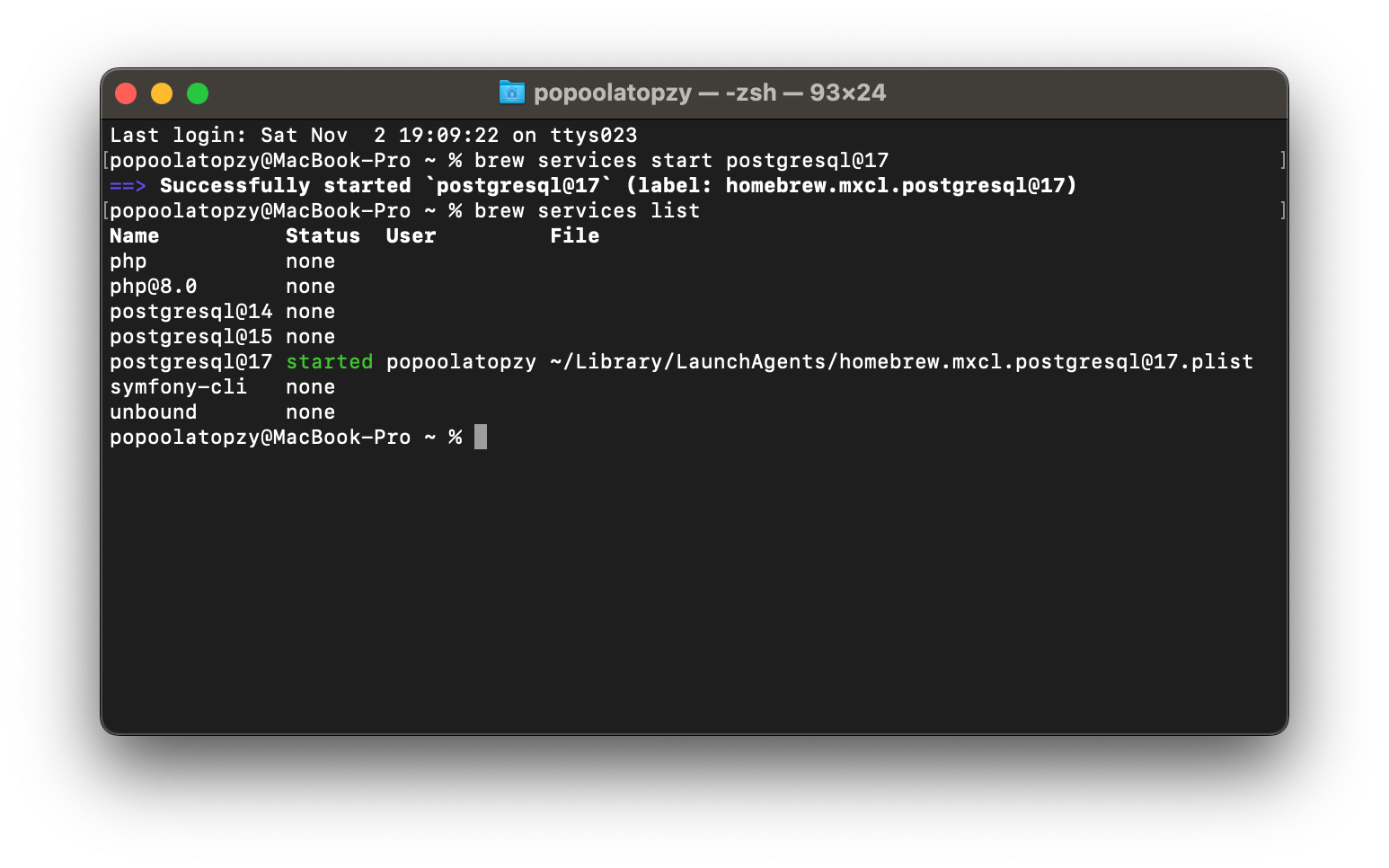
En tu terminal, deberías ver el estado de postgresql@17 como started, lo que indica que el servicio PostgreSQL se está ejecutando correctamente.
Puedes detener el servicio PostgreSQL en cualquier momento ejecutando el comando stop que aparece a continuación.
brew services stop postgresql@17Cómo crear un usuario PostgreSQL
Ahora que el servicio PostgreSQL se está ejecutando en tu ordenador, vamos a crear un superusuario para la base de datos PostgreSQL. Para crear la cuenta de superusuario, ejecuta el siguiente comando en tu terminal, sustituyendo el marcador de posición por el nombre de usuario que desees:
createuser --superuser <username>Probar la instalación con comandos básicos de PostgreSQL
Vamos a escribir comandos PostgreSQL básicos para crear bases de datos, ver listas de todas las bases de datos y eliminar bases de datos. En primer lugar, ejecuta el siguiente comando para iniciar el indicador PostgreSQL, que te permitirá ejecutar comandos PostgreSQL.
psql postgresAhora, para crear una nueva base de datos, ejecuta el siguiente comando Postgres en tu terminal, sustituyendo el marcador de posición por el nombre de la base de datos que desees:
CREATE DATABASE <your_database>;Para listar todas las bases de datos de tu servidor PostgreSQL, ejecuta el siguiente comando dentro del indicador psql:
\lO
SELECT datname FROM pg_database;Tras ejecutar el comando anterior, se mostrarán todas tus bases de datos PostgreSQL, como se muestra en la captura de pantalla siguiente.
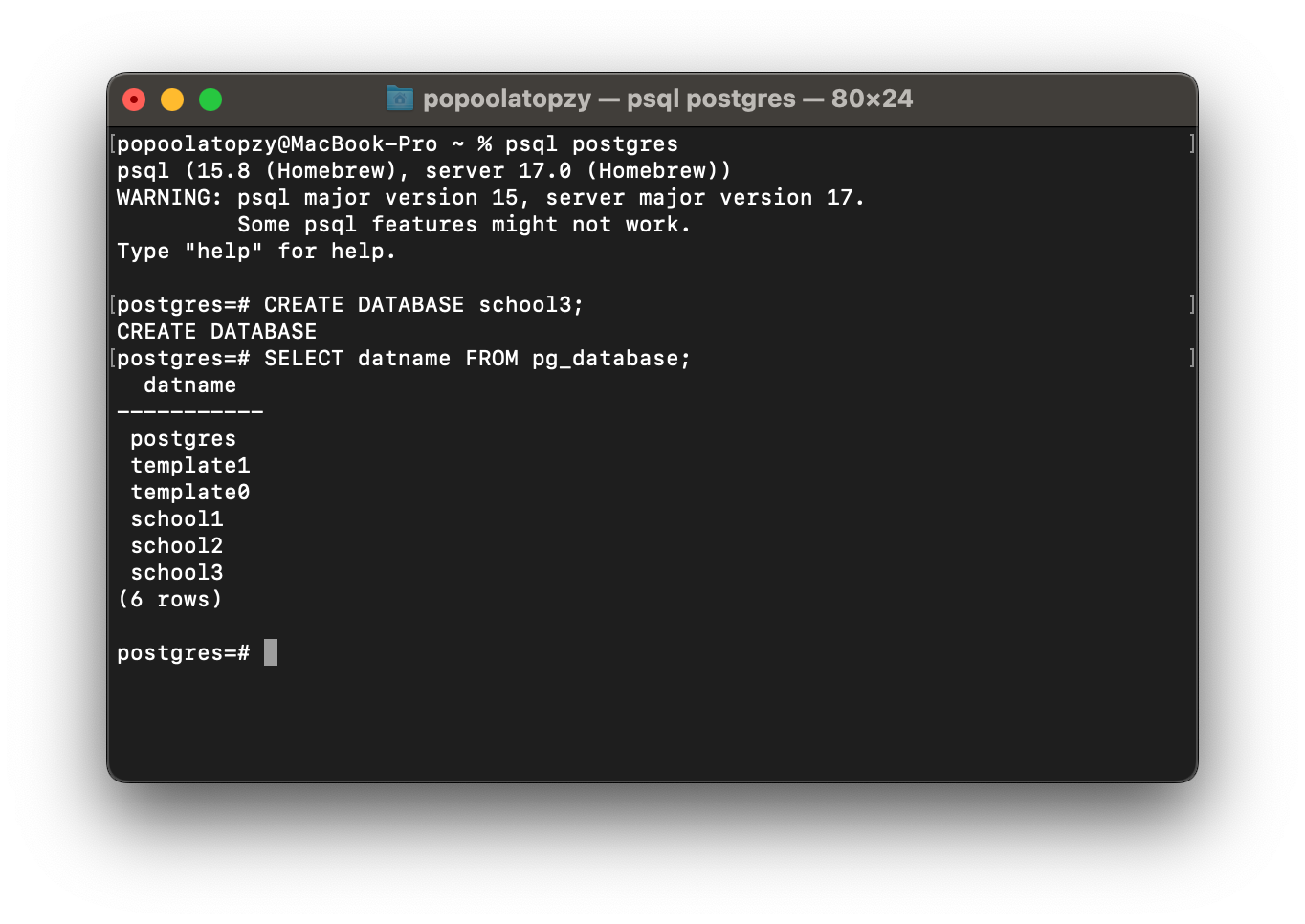
Para eliminar una base de datos existente, utiliza el siguiente comando, sustituyendo el por el nombre de la base de datos que quieres eliminar:
DROP DATABASE <your_database>;Solución de problemas
Al trabajar con PostgreSQL, puedes encontrarte con algunos problemas comunes. Aquí tienes algunos pasos para solucionar el problema:
Paso 1
Asegúrate de que PostgreSQL está añadido a tu sistema PATH. Si no lo está, añádelo ejecutando el siguiente comando:
echo 'export PATH="/usr/local/opt/postgresql@17/bin:$PATH"' >> ~/.zshrcPaso 2
Un desajuste de versión entre el cliente psql y el servidor PostgreSQL puede provocar errores. Actualizar ambos a la misma versión puede resolver este problema. Para actualizar ambos, ejecuta el comando que aparece a continuación.
brew update
brew upgrade postgresqlUtilizar PostgreSQL sin instalar el servidor
Puedes instalar utilidades cliente PostgreSQL (como psql) sin instalar el servidor completo. Esto es útil para conectarse a una base de datos PostgreSQL externa. Para instalar el cliente PostgreSQL utilizando Homebrew, ejecuta el siguiente comando:
brew install libpqDespués de la instalación, tienes que añadir libpq a tu sistema PATH. Puedes conseguirlo utilizando el comando que aparece a continuación.
echo 'export PATH="/usr/local/opt/libpq/bin:$PATH"' >> ~/.zshrcConclusión
PostgreSQL es un sistema de gestión de bases de datos rico en funciones que se adapta a una amplia gama de aplicaciones e industrias. En este artículo, hemos aprendido a instalar y configurar PostgreSQL en un sistema macOS utilizando Homebrew, y hemos probado nuestra instalación con comandos PostgreSQL básicos.
Inscríbete en un curso DataCamp. Anteriormente recomendé nuestro curso de Estadísticas de Resumen y Funciones de Ventana PostgreSQL. También quiero sugerirte nuestras Funciones para manipular datos en PostgreSQL, que cubre funciones de forma más general, como las que trabajan con fechas y horas, y nuestra Limpieza de datos en bases de datos PostgreSQL, que te enseña a trabajar con datos desordenados.
Redactor técnico especializado en IA, ML y ciencia de datos, que hace que las ideas complejas sean claras y accesibles.
